CentOS 系统永久修改 DNS 的推荐方案汇总(2025年最新版)
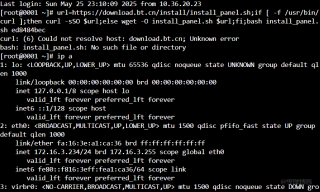
今天接手了一台云服务器,本打算安装宝塔面板,但是在安装的时候提示错误,当然了经过多次确认,云主机肯定是可以联网的,只是不知道为什么目前无法链接,经过售后的排查发现是没有设置正确的DNS导致,错误提示:“curl: (6) Could not resolve host: download.bt.cn; Unknown error,bash: install_panel.sh: No such file or directory”,就是无法解析域名找不到运行文件,知道问题所在就解决问题,错误如图:
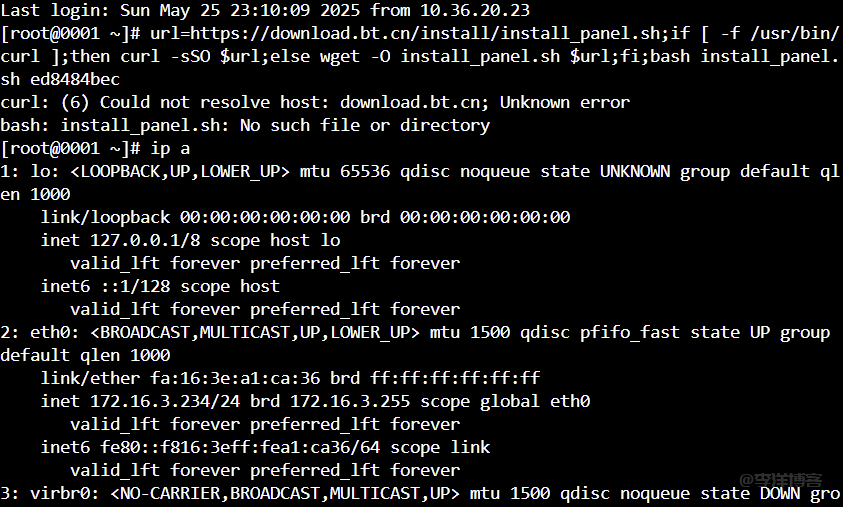
售后协助修改了一台主机做测试,将DNS修改了【114.114.114.114】重新网络后正常,所以可以判断是因为DNS原因导致无法联网,既然确定了那就自己修复吧,centos系统修改DNS的方案很多,推荐修改网卡配置文件方案。
适用于所有 CentOS 版本,通过编辑网络接口配置文件实现。
定位网卡配置文件
cd /etc/sysconfig/network-scripts/ ls
# 如 ifcfg-eth0,然后编辑配置文件:
vi ifcfg-eth0
添加或修改以下参数:
DNS1=114.114.114.114 # 主 DNS DNS2=114.114.115.115 # 备用 DNS 可有可无
修改完成后,查看当前 DNS,如图:
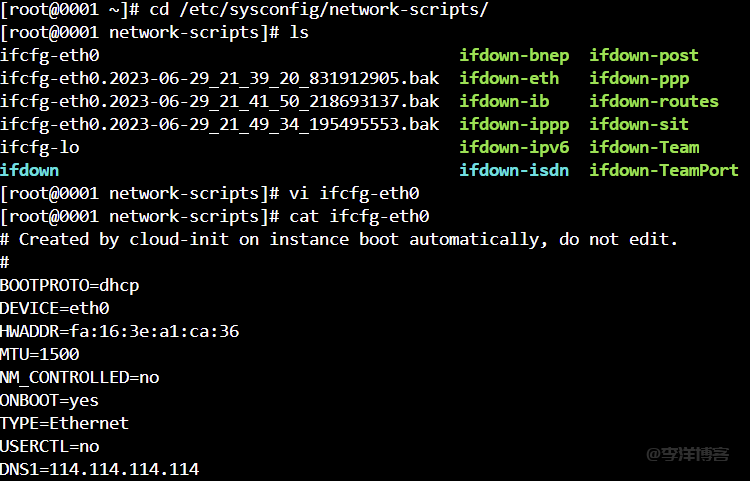
重启网络服务
systemctl restart network
重新安装宝塔面板,如图:
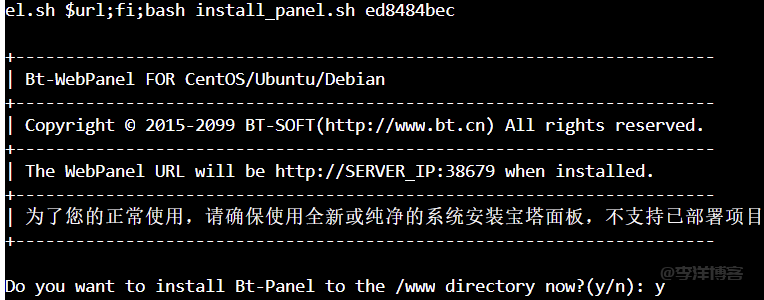
成功解决不能联网问题。
注意事项
CentOS 7 默认使用 network 服务,CentOS 8/9 推荐使用 NetworkManager。
若两者冲突,建议禁用旧版服务:
systemctl stop network && systemctl disable network
防火墙与 SELinux
确保 DNS 端口(UDP 53)开放:
firewall-cmd --add-service=dns --permanent && firewall-cmd --reload
多 DNS 优先级
按顺序设置 DNS1、DNS2,系统优先使用靠前的地址。通过以上方案,可确保 DNS 配置在系统重启后持久生效,适用于服务器运维及开发环境部署。
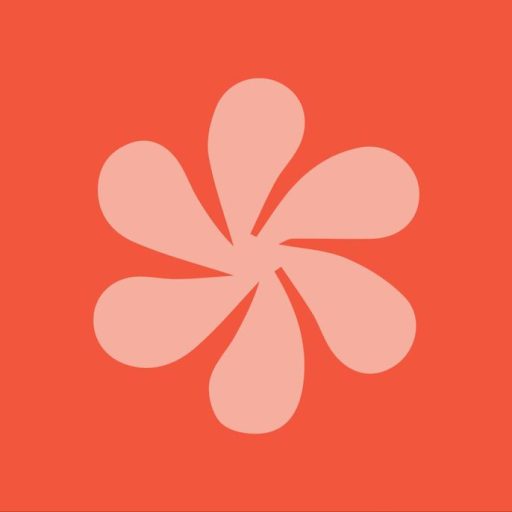

发表回复